Heet

AnyRec Blu-ray-speler
Speel WebM-bestanden af met kristalheldere weergave.
Veilige download
Ontdek de 4 effectieve manieren om WebM-bestanden af te spelen op Windows/Mac
Omdat WebM-bestanden exclusief voor internet zijn ontworpen, kan het afspelen van WebM-bestanden op traditionele spelers en apparaten problemen veroorzaken. Om dit afspeelprobleem op te lossen, moet u WebM converteren naar een compatibel formaat zoals MP4, of professionele WebM-spelers downloaden. Lees de onderstaande informatie verder om meer te weten te komen over het WebM-formaat en leer hoe u WebM-bestanden gemakkelijk op Windows/Mac kunt afspelen.
Gidslijst
Wat is WebM-formaat? Waarom kan ik geen WebM-bestanden afspelen? De beste manier om WebM-bestanden op elke mediaspeler af te spelen door te converteren Top 3 beste WebM-spelers om WebM-video's eenvoudig op Windows/Mac af te spelen Veelgestelde vragen over het afspelen van WebM-bestandenWat is WebM-formaat? Waarom kan ik geen WebM-bestanden afspelen?
Wat is WebM-formaat?
Het WebM-formaat is een container voor multimedia-inhoud, waaronder video, audio, ondertitels, enz. Dit formaat dient als een royalty-vrij alternatief voor de handelsmerken H.264- en H.265-standaarden. Het is ontworpen voor gebruik met HTML5-video- en audio-elementen, dus WebM-bestanden worden voornamelijk gebruikt voor het online delen van video's. Bovendien gebruiken WebM-bestanden OGG Vorbis-compressietechnieken voor audio en VP8-technologieën voor videocompressie, waardoor WebM klein van formaat is en snel kan worden geladen.
Waarom kan ik geen WebM-bestanden afspelen?
Zoals eerder vermeld, kan het normaal gesproken alleen worden gespeeld in een HTML5-compatibele webbrowser op uw computer. Om WebM-bestanden op andere spelers op Windows/Mac af te spelen, moet u WebM-video's naar MP4 converteren, wat compatibel is met de meeste apparaten en spelers. Of u kunt ervoor kiezen ontworpen spelers te downloaden die het afspelen van WebM-bestanden ondersteunen.
De beste manier om WebM-bestanden op elke mediaspeler af te spelen door te converteren
Incompatibele bestandsindelingen zijn geen probleem als u: AnyRec Video Converter met jou. Deze app is een van de bekendste en betrouwbaarste videoconverters waarmee u uw WebM-bestanden probleemloos kunt afspelen. U kunt de uitvoerinstellingen, zoals resolutie en framesnelheid, aanpassen om een hoge kwaliteit te behouden. Bovendien ondersteunt het het comprimeren van de geconverteerde MP4-video's in dezelfde grootte als WebM. Waar wacht je op? Laat het nu op uw apparaat downloaden en sta versteld van het resultaat van uw WebM-conversie.

Converteer WebM naar MP4 en andere formaten om WebM-bestanden eenvoudig en soepel af te spelen.
Zorgt ervoor dat de kwaliteit van uw originele WebM-video behouden blijft tijdens de conversie.
Hiermee kunt u uw geconverteerde WebM-video's aanpassen met de geweldige bewerkingstools.
Comprimeer het videoformaat vrijelijk om uw opslagpad op de computer op te slaan.
100% Veilig
100% Veilig
Te volgen stappen:
Stap 1.Laat de tool downloaden en uitvoeren op uw apparaat. Vervolgens kunt u beginnen met het uploaden van uw WebM bestanden in de software door op de knop "Bestanden toevoegen" te klikken. Als u wilt, kunt u uw bestanden ook rechtstreeks naar de interface van de app slepen.

Stap 2.Klik aan de rechterkant van de app-interface op de knop "Formatteren". converteer uw WebM naar MP4. Kies uit de videolijst de MP4 of andere compatibele formaten op basis van uw behoefte. Maar het MP4-formaat wordt aanbevolen om WebM-bestanden af te spelen op Windows/Mac/Android/iPhone en alle apparaten. Of u kunt het vooraf gemaakte profiel selecteren om ook WebM-weergave te krijgen.

Stap 3.Vervolgens kunt u de profielinstellingen aanpassen door op de knop "Instellingen" aan de rechterkant van het door u gekozen formaat te klikken. U kunt de kwaliteit, de encoder, de resolutie, de framesnelheid en de bitrate aanpassen om de hoge kwaliteit van het geconverteerde WebM-bestand te behouden.

Stap 4.Selecteer ten slotte de bestandslocatie van uw geconverteerde WebM naar MP4-bestanden door op de knop "Opslaan in" linksonder in de app te klikken. Daarna kunt u nu op de knop "Alles converteren" klikken om het conversieproces te starten. Zo speel je alle WebM videobestanden op Windows/Mac probleemloos af.

Top 3 beste WebM-spelers om WebM-video's eenvoudig op Windows/Mac af te spelen
Dit bericht gaf je ook enkele WebM-betalers waarmee je WebM-bestanden op je apparaat kunt afspelen. U kunt deze drie WebM-spelers bekijken die beschikbaar zijn voor Windows en Mac en die uw WebM-bestanden afspelen zonder ze te converteren.
1. VLC-mediaspeler
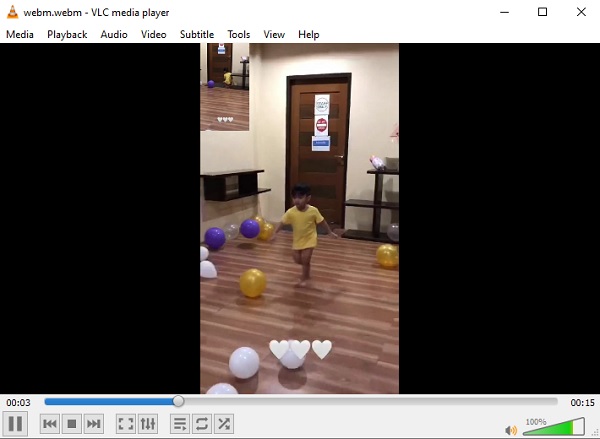
VLC Media Speler is een gratis platformonafhankelijke mediaspeler met veel functies. Het werkt soepel op alle platforms, zoals Windows, Mac OS X, Linux, Android en iOS. Ondertitels worden ondersteund voor een naadloze kijkervaring. Het ondersteunt alle belangrijke bestandstypen, inclusief het afspelen van WebM-bestanden. Met VLC kunt u de audio- en video-instellingen wijzigen.
- Pluspunten
- Met VLC kun je veel video's tegelijk bekijken.
- Ondersteuning voor het afspelen van WebM-bestanden en verschillende formaten.
- nadelen
- In vergelijking met andere mediaspelers vind je het wijzigen van informatie misschien wat slordig.
- De gebruikersinterface van het programma kan niet worden gewijzigd.
2. Bestandsviewer Lite
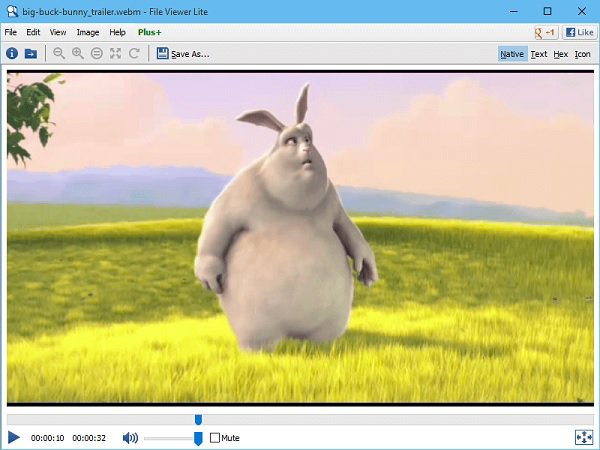
Bestandsviewer Lite is compatibel met Windows- en Mac-systemen. Het programma werkt als een universele bestandsopener die het afspelen van WebM-video's ondersteunt en meer dan 150 bestandsindelingen opent. Het proces is snel en eenvoudig, waarbij u de bestanden naar de interface moet slepen en neerzetten. Het ondersteunt ook het openen van documenten, pdf's, spreadsheets en andere bestandstypen.
- Pluspunten
- Een breed scala aan formaten en bestandstypen wordt ondersteund.
- De interface is eenvoudig en gemakkelijk te gebruiken.
- nadelen
- Extra functionaliteiten ontbreken.
- Aanpassing van de gebruikersinterface is niet mogelijk.
3. 5K-speler
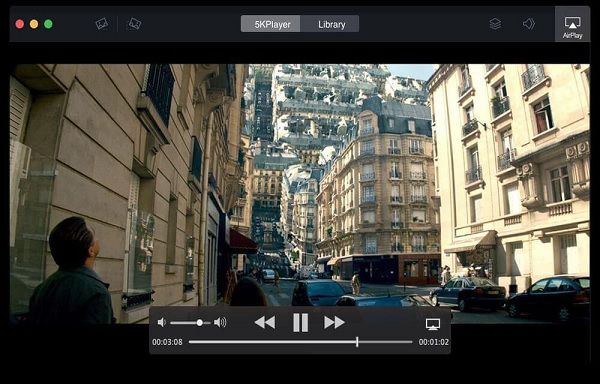
5K-speler is de op één na beste mediaspeler voor het afspelen van WebM-bestanden. Alle belangrijke audio- en videobestandstypen, inclusief 8K- en 360-gradenvideo's, worden ondersteund door deze populaire mediaspeler. U kunt deze slimme techniek gebruiken om uw hele filmbibliotheek bij te houden. Hiermee kunt u ook de hele videocollectie van uw computer opslaan om snel toegang te krijgen tot bestanden in de app. Als gevolg hiervan kunt u snel en moeiteloos WebM-inhoud bekijken.
- Pluspunten
- Het is compatibel met de meest recente Windows- en Mac-besturingssystemen.
- Hiermee kunt u video's van YouTube, Facebook en andere sites bekijken.
- nadelen
- De gratis versie bevat mogelijk irritante advertenties.
Veelgestelde vragen over het afspelen van WebM-bestanden
-
1. Wat is het verschil tussen WebM en MP4?
De videocodecs die in deze twee formaten worden gebruikt, vormen het belangrijkste onderscheid tussen hen. WebM is gebaseerd op VP8 of VP9, terwijl MP4 is gebaseerd op H.264. 264. In termen van bestandsgrootte bieden beide formaten gelijkwaardige compressie, daarom is het verschil tussen de grootte van dezelfde MP4- en WebM-bestanden niet zo groot.
-
2. Kan ik WebM spelen op QuickTime?
QuickTime kan geen WebM-video's aan en geen enkel onderdeel kan helpen. Op de Apple mediaspeler-QuickTime kun je alleen video's afspelen in MOV, MP4, M4V. Zo kunt u gebruik maken van AnyRec Video Converter om het bestandsformaat over te zetten om WebM-bestanden op QuickTime af te spelen.
-
3. Hoe speel ik WebM-video's af op Android/iPhone?
Zoals eerder vermeld, kunt u VLC Media Player of andere spelers met WebM-codec gebruiken om WebM-video's op uw telefoon af te spelen. Als u geen mediaspelers van derden wilt downloaden, kunt u ook WebM-bestanden converteren naar MP4-indeling, die compatibel is met mobiele telefoons.
Conclusie
Samenvattend heeft dit bericht vier eenvoudige manieren gegeven om een WebM-bestand op uw Windows- en Mac-apparaten af te spelen. Vooral de gegeven tools, de gemakkelijkste manier is om te gebruiken AnyRec Video Converter om uw WebM-bestanden te converteren, omdat u hiermee uw geconverteerde WebM-bestanden bij de hand hebt en WebM-bestanden op elk apparaat kunt afspelen. Neem gerust contact met ons op en stel uw vragen.
